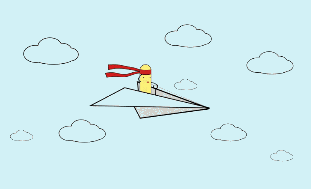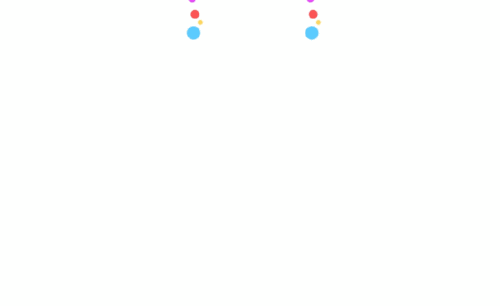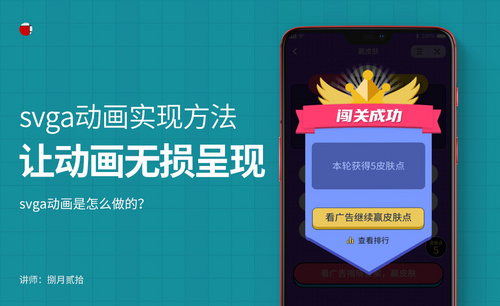如何用ae实现gif动画制作
发布时间:2021年06月18日 11:28
gif作为“图形交换格式”,是一种比较常用的动态图像格式,它是一种公用的文件格式标准,因此适用于多种操作系统。它的“体型”很小,网上很多小动画都是gif格式。ae作为图形视频处理的后期软件,可以进行多种格式文件的制作,gif多用于网络传输,接下来我们就学习如何用ae实现gif动画制作。大家一起看看下边的内容吧。
1、首先打开ae软件,然后新建一个合成文件,设定好长宽,这里用的是1920X1080,然后点击确定。
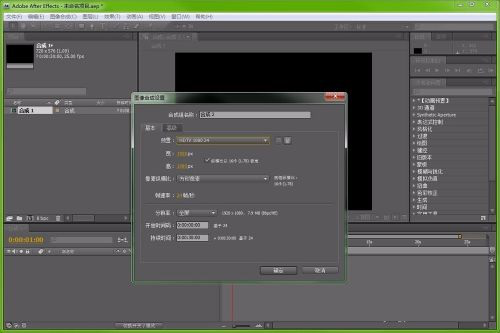
2、后将要转换为gif格式的视频加入到浏览文件窗口,然后拖动到视频轨里,如图所示。
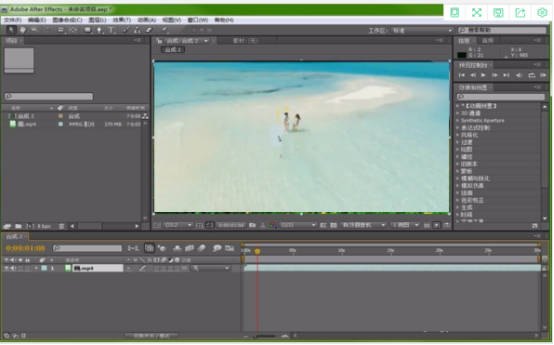
3、接下来点击菜单栏的图像合成选项,在弹出的列表中选择添加到渲染队列选项。
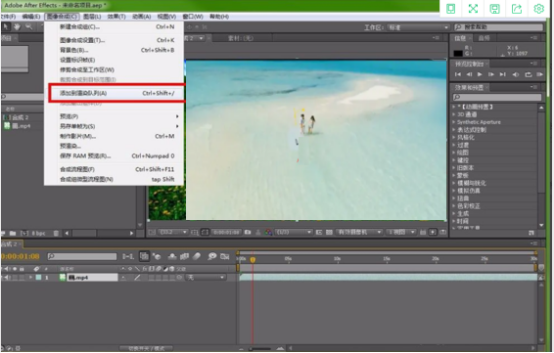
4、接下来到渲染队列窗口,选择输出组件选项,在弹出的组件设置窗口,选择主要选项下边的格式选项。
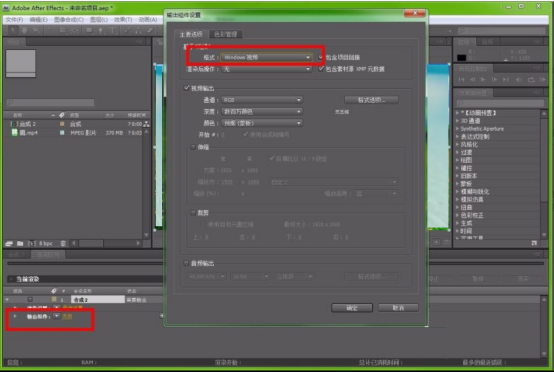
5、接下来点击格式后边的名称,右侧有个小三角,点开之后就是视频的一些格式选项,选择最下边的动画gif选项。
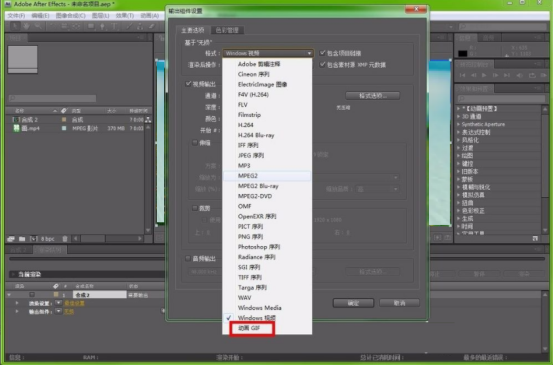
6、下来回弹出git选项的设置窗口,这里可以设置git的基本色彩,还有透明度和颜色,以及抖动和是否循环,如果要循环播放就在循环前面打勾,设置完成后点击确定。
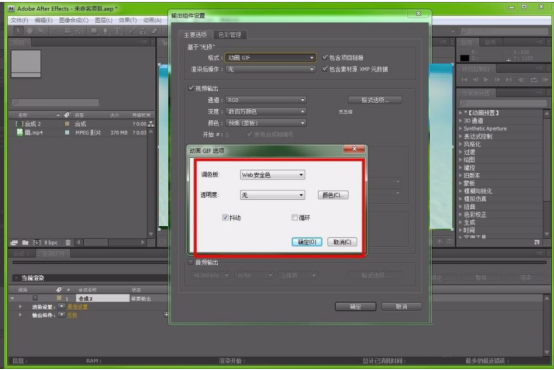
7、最后点击输出到选项,这里设置要保存的路径,设置好后点击渲染队列窗口右上角的渲染选项,等待渲染完成,到保存的路径查看就可以了。
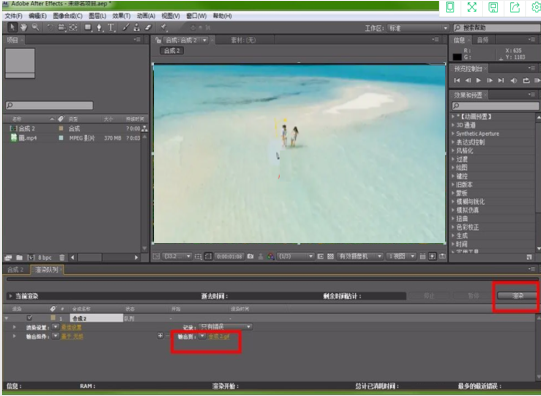
通过以上的操作演示,我们成功的使用ae软件制作出了gif格式的动画,我们看到视频处理就会想到pr软件,ae是更高级的图形和视频的后期处理软件,学习起来也开始有了一定的难度,如果从事视频编辑的人员,小编建议大家多下功夫学习一下ae软件,能够让自己的视频作品有很大的提升空间。
本篇文章使用以下硬件型号:联想小新Air15;系统版本:win10;软件版本:AE2018。